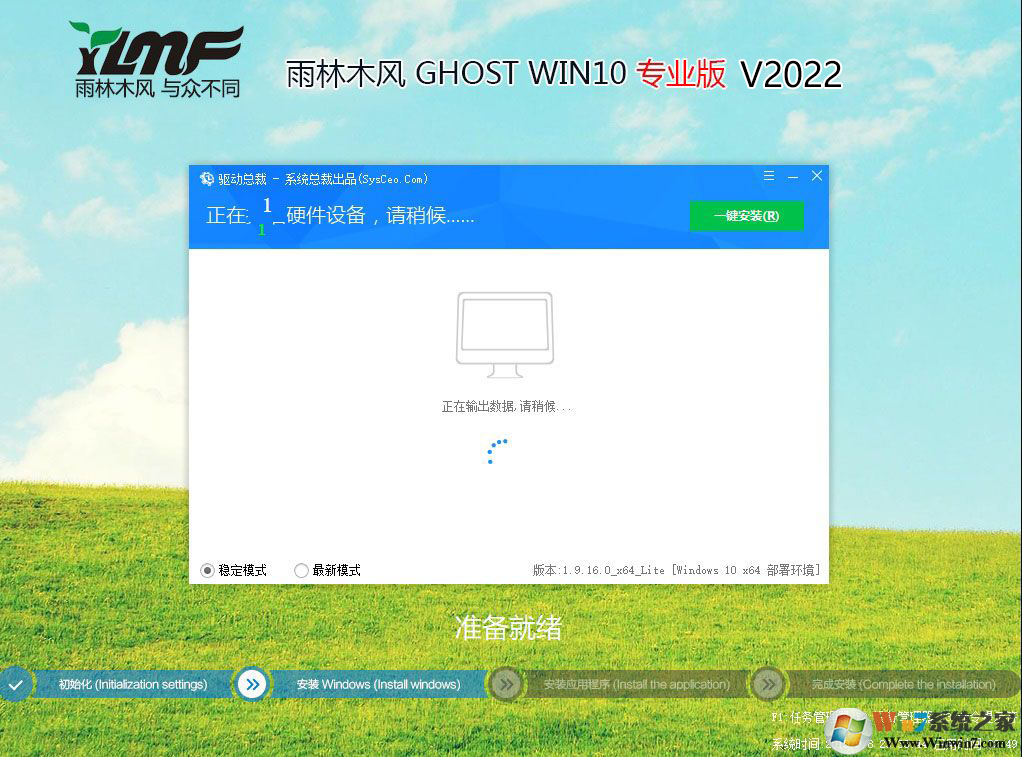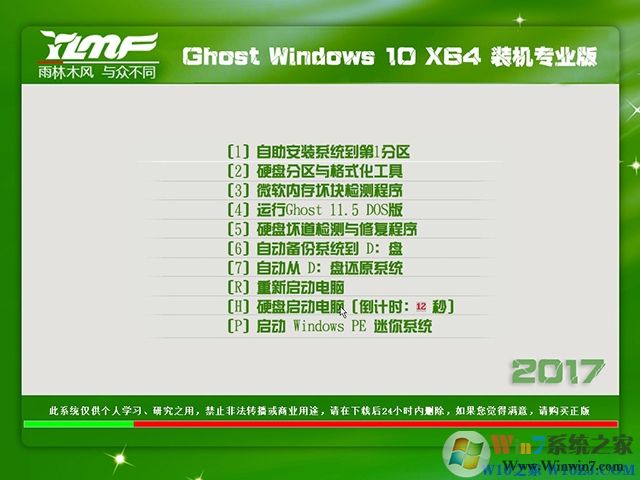雨林木风GHOST WIN10 64位 专业版 V2020(1903专业版)安装图集

一键装机部署图
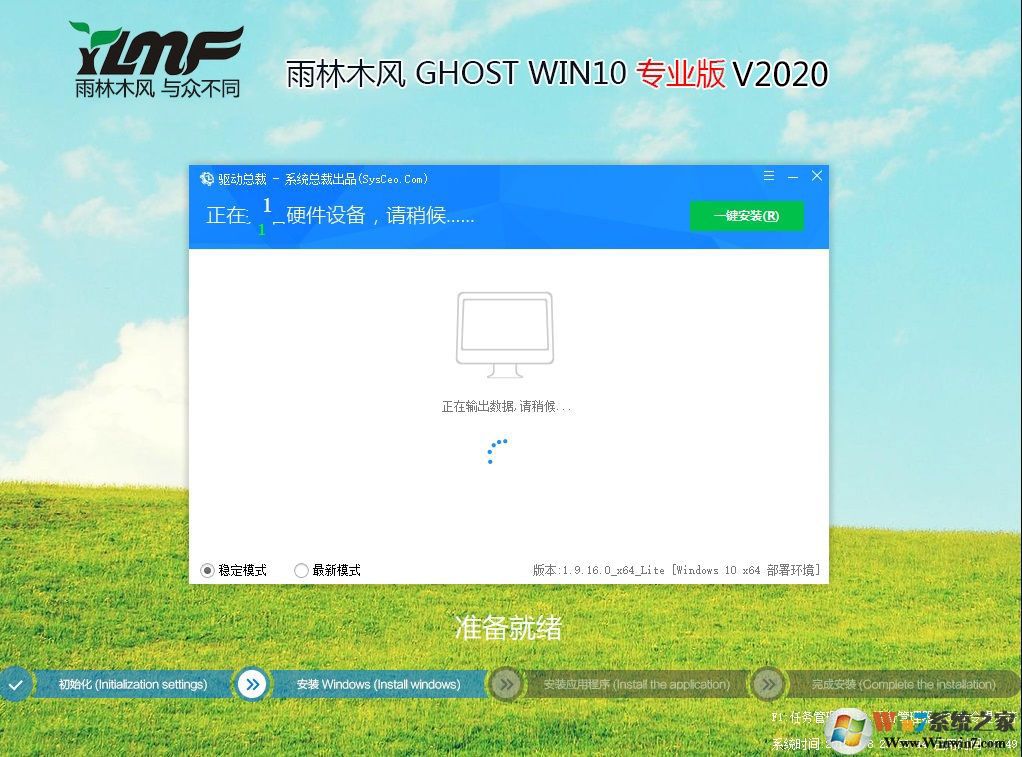
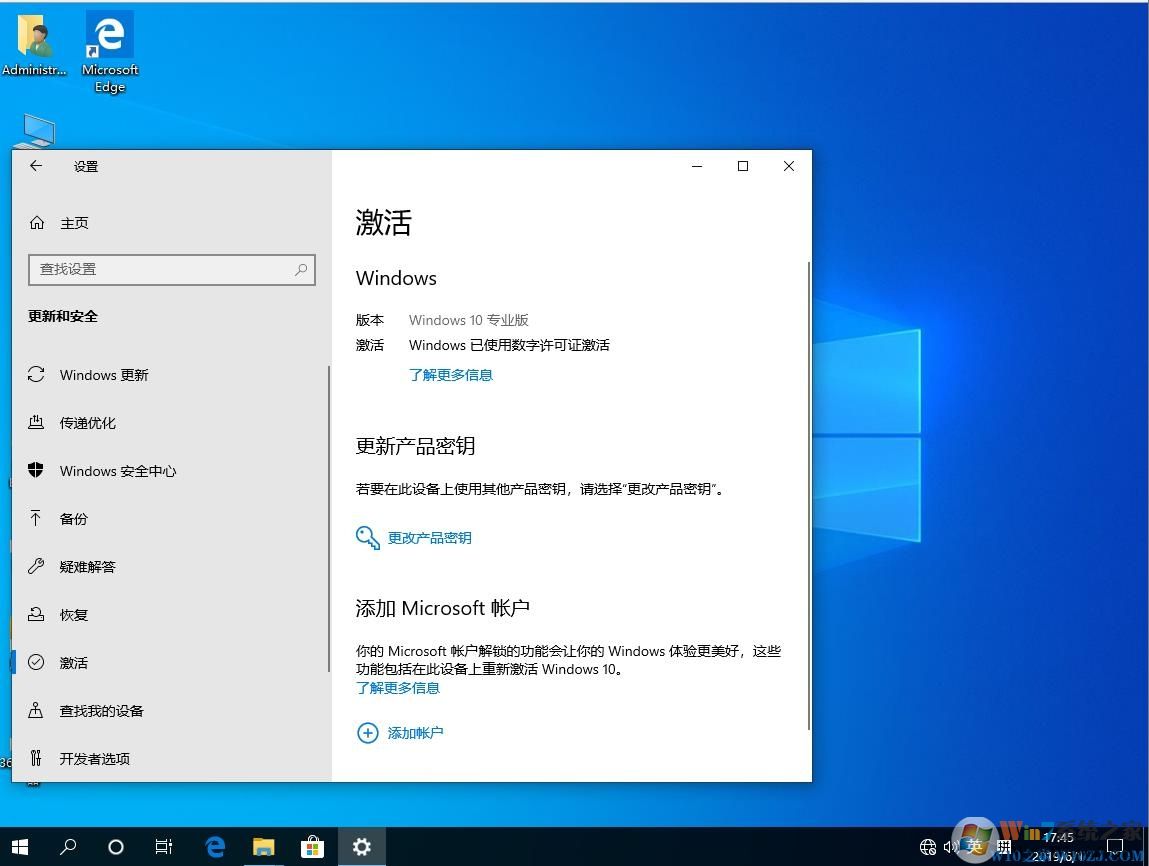
雨林木风Win10 1903正式版64位专业版(永久激活)更新:
1、全新Windows主题:之前win10默认的桌面主题壁纸是暗色调,现在win10 19H1则采用全新Windows Light Theme,颜色更加鲜亮,看着非常舒服;
2、Windows沙盒:Win10 1903引入Windows沙盒功能,在沙盒中运行任何程序不影响实体机,病毒测试也不怕!
3、Cortana和搜索分离:小娜和搜索分开了,对于不喜欢Cortana的朋友不要怕禁用小娜搜索不能用了!
4、任务管理器支持更改选项卡:新版任务管理器的一个小变化,是在“选项”菜单下新增加的“设置默认选项卡”,通俗点说,就是你可以根据自己的需要,任意指定启动任务管理器时打开的是“性能”还是“进程”。
5、全新的“截图”工具:可以让用户更加方便的截图和添加草图。
版本更新:
1、本次更新内容较为广泛,涉及多项系统组件可靠性提升,解决了包括Win10系统在内的一些问题。
2、精心优化系统,适度轻量精简,保证速度与稳定性的最佳平衡。
3、更新最新最全面的驱动总裁万能驱动。
4、优化开机速度和运行速度
5、优化开始菜单,保持和win7一样习惯。
6、保留小娜Cortana、内置应用、Edge浏览器.
雨林木风Win10 1903正式版64位专业版(永久激活)版本特点:
一、稳定兼容
1、采用微软发布的Win10 1903(19H1)七月更新版制作,整合累积更新KB4524570(18362.476)正式版补丁,为当新最新版,解决游戏兼容问题
2、只精简自带应用,其它功能无精简,完美可自动更新
3、集成Windows必备运行库,VC++2005到V2017全版本,DX9.0游戏组件已经自带
4、集成Microsoft .NET Framework 3.5 必备组件
5、数字权利激活(永久激活)
二、快速
1、优化系统服务禁用一些不需要的服务以提高系统性能
2、清除启动项、计划任务等耗费系统资源的项目
3、优化系统进程,提升系统资源使用效率
4、优化不使用的DLL动态连接库自动释放
5、优化开机、关机速度、优化桌面响应速度
6、优化软件响应速度,提高CPU优先等级
三、人性化设置
1、禁用自动安装推广应用
2、不允许在开始菜单显示建议(by powerxing04)
3、关闭在应用商店中查找关联应用(by Asoft)
4、关闭商店应用推广(by、Cloud.)
5、关闭锁屏时的Windows 聚焦推广(by、Cloud.)
6、关闭“使用Windows时获取技巧和建议”(by、Cloud.)
7、关闭“突出显示新安装的程序”(by 溯汐潮)
8、禁止自动安装推荐的应用程序(by IT之家)
9、关闭OneDrive(by Rambin)
10、关闭可执行文件小盾牌
11、禁止自动播放(by Rambin)
12、在单独的进程中打开文件夹窗口(by一叶微风TM)
13、资源管理器窗口最小化时显示完整路径(by 原罪)
14、关闭视频文件预览,提高资源管理器响应速度(by 莫失莫忘)
15、关闭音乐文件图片预览,提高资源管理器响应速度(by莫失莫忘)
16、快速访问不显示常用文件夹(by 溯沙潮)
17、快速访问不显示最近使用的文件(by 溯沙潮)
专业软件:
1、腾迅QQ9.2去广告版;
2、Winrar 64 5.41汉语单机版;
3、360安全浏览器V9.0
4、360安全管家(客户监测系统用)
5、搜狗输入V8.9去广告版
6、酷狗音乐V2019
7、爱奇艺影视V2019
雨林木风Win10系统安装教程:
硬盘安装方法一:适用于Win7换Win10,MBR模式下Win10重装
1、将下载的ISO系统镜像文件解压到除系统盘(默认C盘)外的其他盘根目录,例:(D:\)提取ISO中的“WINDOWS.GHO”和“安装系统.EXE”,然后运行“安装系统.EXE”,直接回车确认还原操作,再次确认执行自动安装操作。(执行前注意备份C盘重要资料!)

2、选择列表中的系统盘(默认C盘),选择“WINDOWS.GHO”映像文件,点击执行。会提示是否重启,点击是,系统将自动安装。

提示:在执行安装前要把360等杀毒软件关闭,否则无法正常安装。
硬盘重装方法二:(适用于预装Win10重装系统,支持UEFI)
1、打开硬盘安装器,SGImini.exe,Win10建议右键管理员身份运行(运行前一定要先关闭杀毒软件)

2、点击 一键重装系统选项;

4、选择你的Win10系统GHO镜像文件;

5、由于是UEFI环境,需要联网下载WINRE恢复环境;我们等待一下即可

6、下载完成,重启后会开始系统恢复操作;
 、
、
7、重启后系统安装开始

二、U盘安装Win10
1、制作一个U盘启动盘(建议支持UEFI的,推荐微PE工具箱U盘启动盘制作教程)
2、把win10系统解压后的Win10.GHO进入到U盘中
3、开机按,F12、ESC、F9、F11等启动快捷键从U盘启动并进入PE系统(不同的电脑启动快捷键不同)
4、进入到WINPE 系统之后一键装机开始安装Win10。